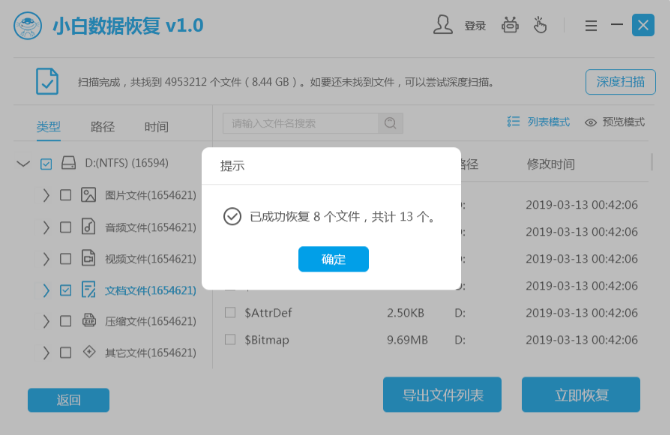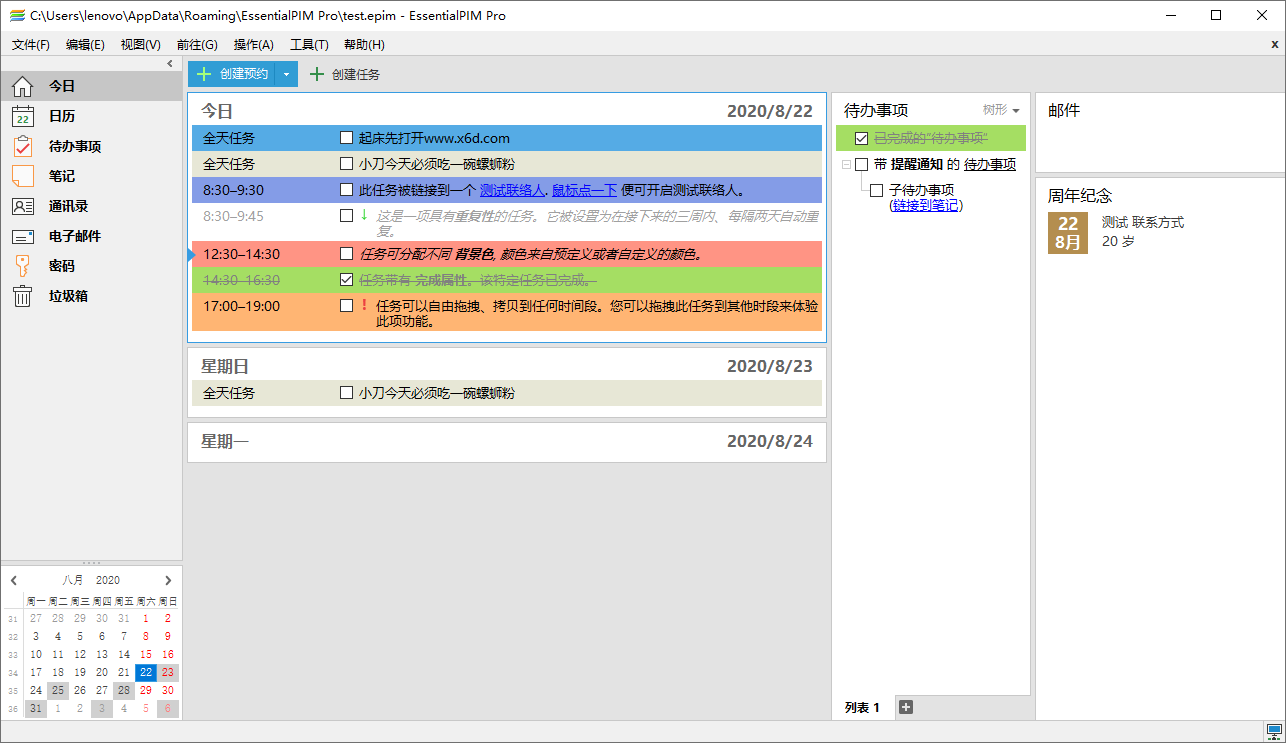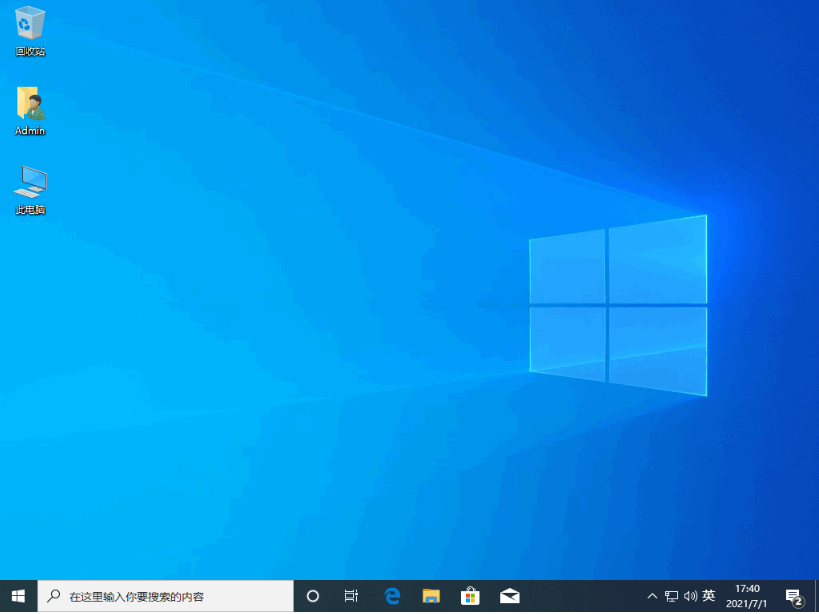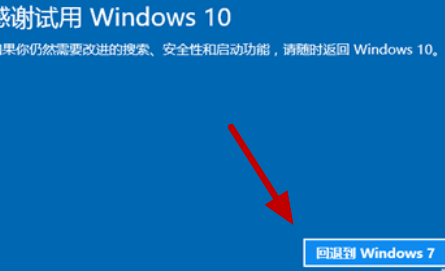u盘装系统软件怎么重装系统
有些电脑小白用户对于怎么重装系统的方法并不了解怎么办?我们可以借助一些好用的u盘装系统软件协助,那么具体如何重装呢?下面就给大家演示下u盘装系统软件重装系统图文教程.
1.首先在一台可用的电脑上下载安装魔法猪一键重装系统工具,然后插入一张8g以上的空白u盘,打开工具选择u盘重装系统模式按开始制作。(注意u盘制作中会格式化U盘,有重要数据需要先备份保存好)
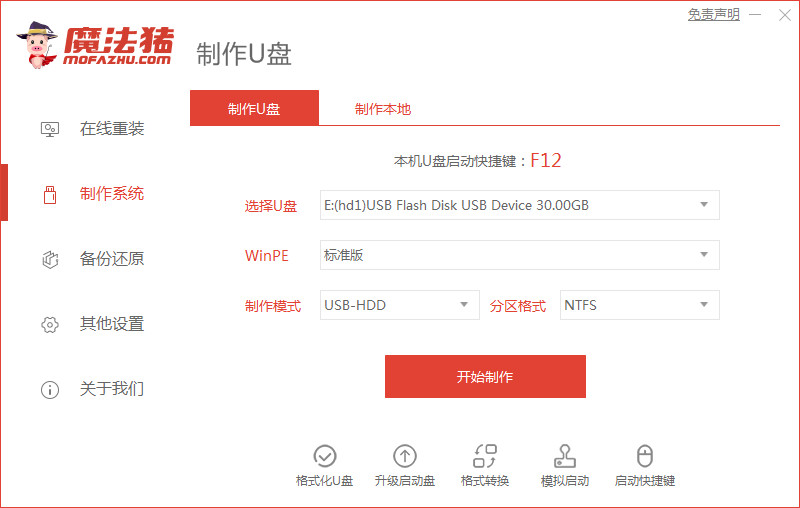
2.选择需要安装的电脑系统点击开始制作u盘启动盘。
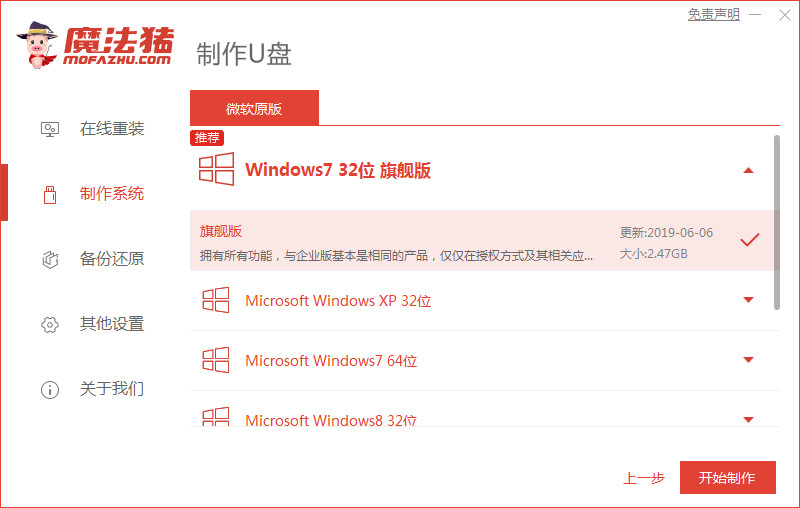
WEEX交易所已上线平台币 WEEX Token (WXT)。WXT 作为 WEEX 交易所生态系统的基石,主要用于激励 WEEX 交易平台社区的合作伙伴、贡献者、先驱和活跃成员。
新用户注册 WEEX 账户、参与交易挖矿及平台其他活动,均可免费获得 WXT 空投奖励。
3.软件自动制作u盘启动盘,提示制作成功后预览计算机主板启动快捷键,然后拔出u盘退出。
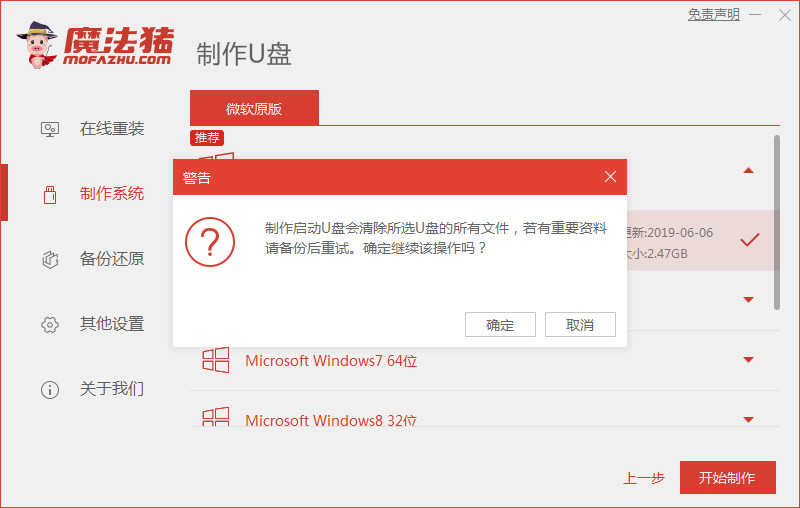
4.插入u盘启动盘进入需要安装的计算机,启动并不断按下启动热键进入启动界面,选择u盘启动项返回,确定进入pe选择界面,选择第一个pe系统返回。然后打开pe系统桌面上的魔法猪装机工具,选择需要安装的计算机系统安装到c盘。
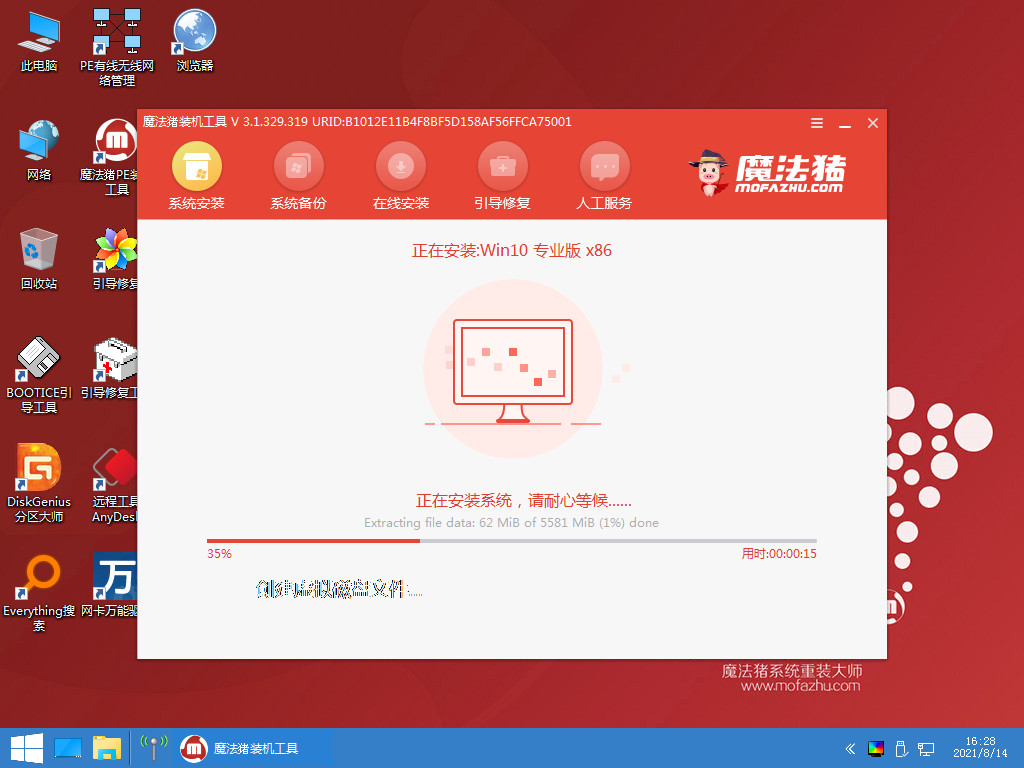
5.软件会自动开始安装,等待安装完成后立即重启电脑。
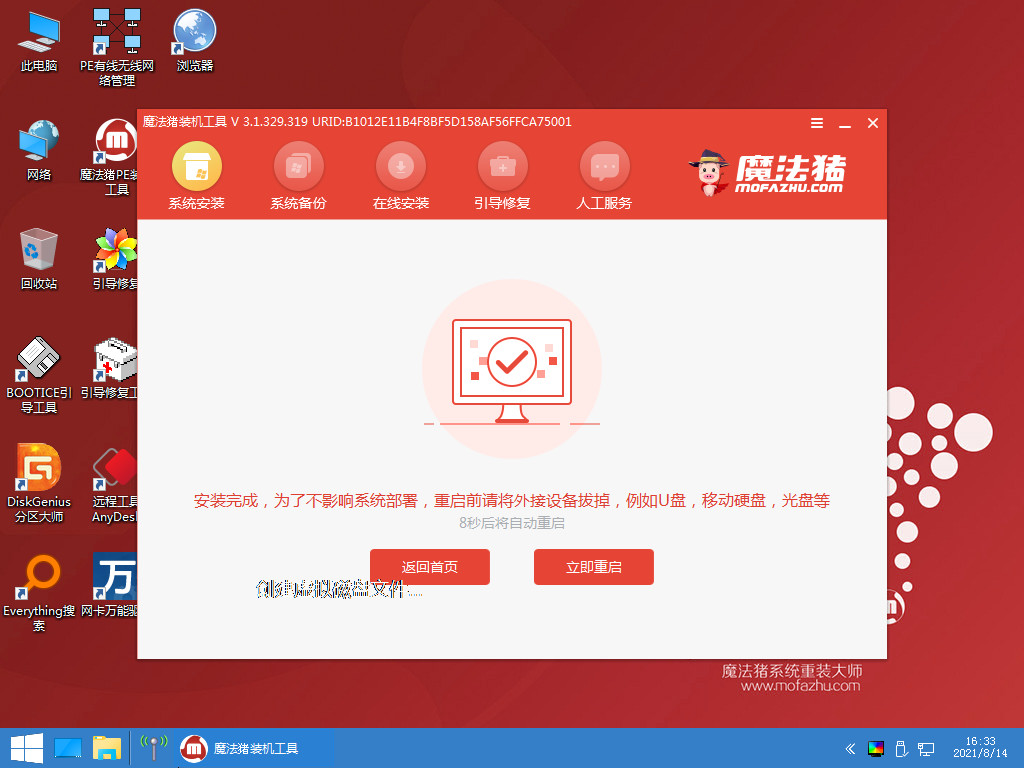
6.这一过程中可能会多次重新启动,直到进入新的计算机系统桌面表明安装成功。
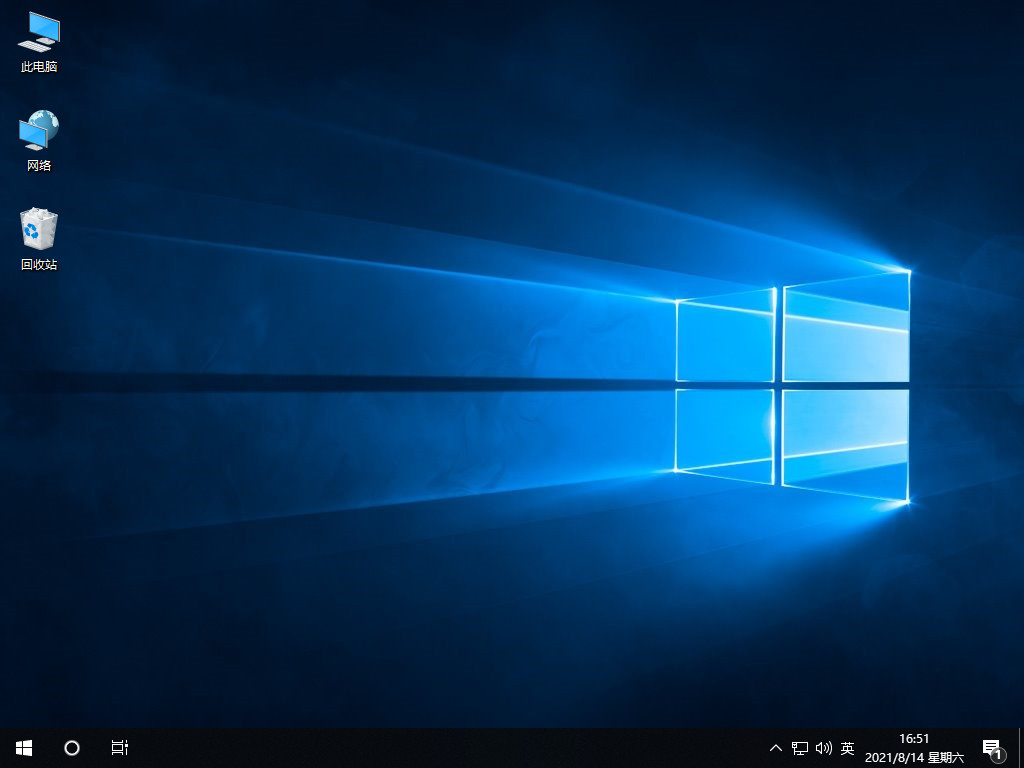
以上就是u盘装系统软件怎么重装系统,希望能帮助到大家。
本站资源均来源于网络或网友投稿,部分资源未经测试,难免存在BUG,所有资源只限于学习研究,不得商用。如使用本站下载的资源造成任何损失或发生侵权行为,均与本站无关。如不接受本声明请勿下载!本站资源如有侵权,请联系QQ:497149677核实后立即删除!
最客资源网 » u盘装系统软件怎么重装系统
最客资源网 » u盘装系统软件怎么重装系统